Jak si vyrobit Cortanu svého výchozího asistenta v systému Android

Telefony a tablety Android spouštějí pomocníka Google, když dlouze stisknete tlačítko Domů. Ale můžete tuto zástupu spustit Cortaně, pokud raději preferujete asistenta společnosti Microsoft.
Tato volba je skrytá v Androidu 6.0 a novější. Neplatí to jako normální volba pro výběr výchozích aplikací, ale je k dispozici v nastaveních Android.
V systémech Android 6.0 a novější
Chcete-li to provést na moderních zařízeních Android, musíte nejdříve nainstalovat Cortanu Aplikace
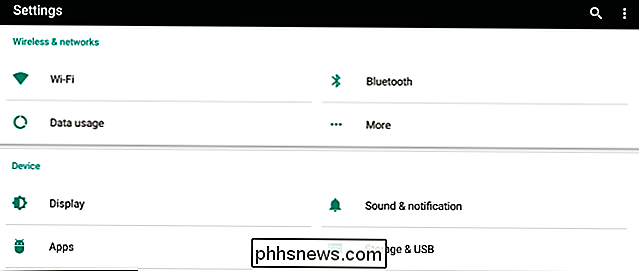
Nastavení výchozích aplikací v systému Android Klepněte na ikonu ozubeného kola v pravém horním rohu seznamu aplikací.
Otevřete obrazovku Nastavení Android a klepněte na položku Aplikace. .
V závislosti na výrobci telefonu může být namísto toho namísto volby označené jako "Výchozí aplikace", "Konfigurovat aplikace" nebo "Výchozí nastavení aplikace". Různá zařízení mají tuto možnost na různých místech.
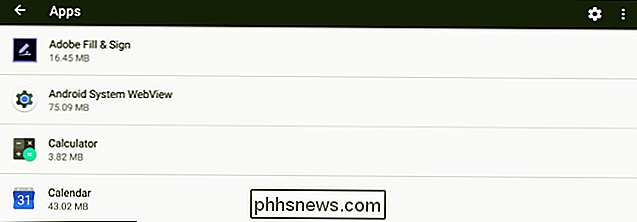
Klepněte na položku "Výchozí aplikace" na obrazovce Konfigurovat aplikace.
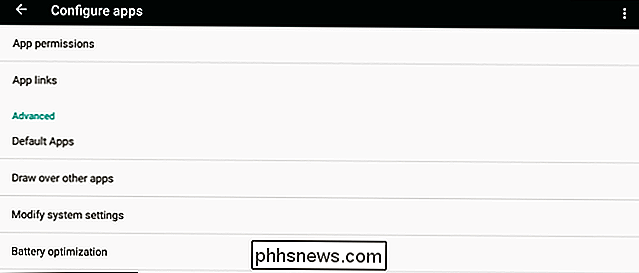
Klepněte na volbu "Assist app" . Pokud tuto možnost nevidíte, může mít výrobce telefonu přístup k této službě zakázán.
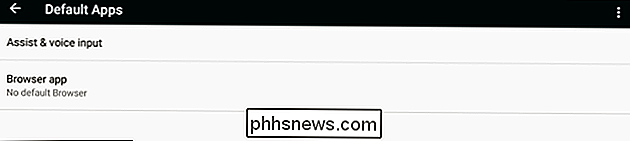
Zvolte "Cortana", chcete-li Cortanu nastavit jako výchozí asistent. Když stisknete tlačítko Home, systém Android spustí asistenta společnosti Cortana namísto společnosti Google.
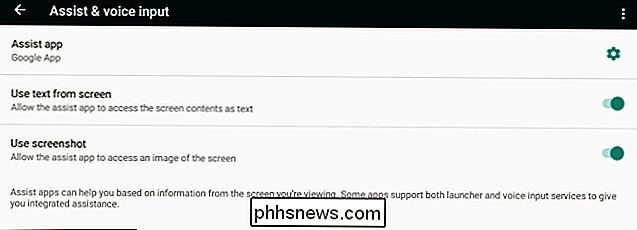
Zde se můžete vrátit a zvolit "Google App", chcete-li Google znovu nastavit jako výchozí asistent, pokud chcete. 5.x a Starší
V Androidu 5 a starší, nastavení výchozího asistenta funguje tradičním způsobem. Při instalaci Cortany a dlouhém stisknutí tlačítka Domovská stránka - nebo použijte libovolnou jinou klávesovou zkratku Domů, kterou vaše konkrétní zařízení používá pro spuštění svého asistenta - budete požádáni, zda chcete jako asistenta používat službu Google nebo Cortana
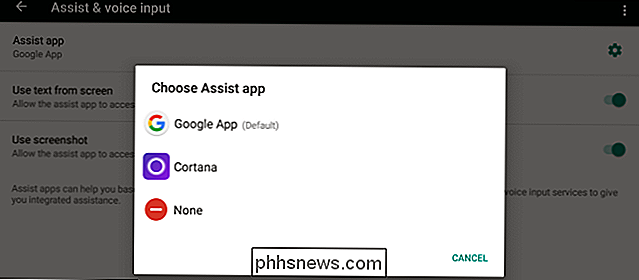
. Pokud jste předtím vybrali výchozí asistenta, budete muset zrušit výchozí nastavení výchozího asistenta.
Řekněme například, že Google je vaším stávajícím výchozím asistentem. Musíte jít do Nastavení> Apps> Aplikace Google a klepnout na "Vymazat výchozí hodnoty". Když použijete klávesovou zkratku Domů, budete vyzváni k opětovnému výběru výchozího asistenta.
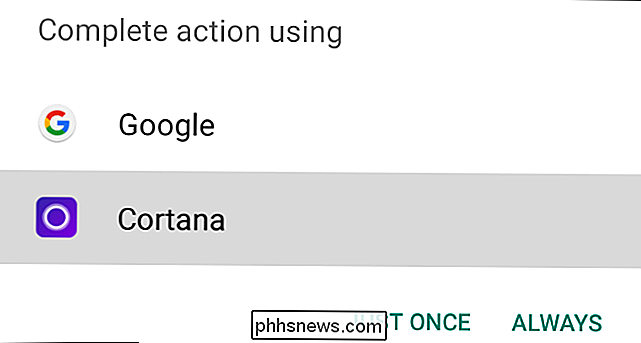
Pokud je Cortana výchozí asistent a chcete se vrátit zpět na Google, musíte se přesunout do Nastavení> Apps> Cortana a klepnutím na tlačítko "Vymazat výchozí hodnoty".
V současné době Cortana nepodporuje hovor "Hey Cortana" odkudkoliv v telefonu - funguje to pouze v aplikaci Cortana, i když jste Cortanu nastavili jako výchozí asistent. Společnost Microsoft experimentovala s touto funkcí v minulosti před její odstraněním, takže ji může v budoucnu obnovit.

Apple Stores není jediným místem, kde si můžete zakoupit produkty společnosti Apple a nechat je opravovat. Existuje spousta dalších obchodů, které nabízejí podobný zážitek, který je skvělý pro ty, kteří žijí nikde v blízkosti obchodu Apple. SOUVISEJÍCÍ: Jak nakupovat věci v Apple Store bez pokladníka viděli další místa, která slouží téměř jako třetí strany Apple Store, jako je Best Buy, B & H Photo, Walmart a Target.

Nejlepší alternativy iTunes pro Windows
ITunes v systému Windows je strašné. Spusťte to a vše se zastaví, protože iTunes spotřebovává veškeré vaše zdroje, abyste mohli dělat to nejzákladnější věci: hrajte nějakou hudbu. Nejen to, ale rok co rok se zdá, že iTunesovo rozhraní se zhoršuje, dokonce i nejchytřejší uživatele počítačů. Ať už jsou vaše důvody pro nenávist Appleova hudebního přehrávače, máte štěstí.



